(Mise à jour pour être en accord avec la nouvelle version de la source de la page) |
(update property name) |
||
| Ligne 1 : | Ligne 1 : | ||
| − | {{ | + | {{Tuto Details |
|Main_Picture=Timer_-_Un_minuteur_à_base_d'Arduino_Timer.gif | |Main_Picture=Timer_-_Un_minuteur_à_base_d'Arduino_Timer.gif | ||
|Licences=GNU Free Hardware Designs | |Licences=GNU Free Hardware Designs | ||
| Ligne 15 : | Ligne 15 : | ||
|IsTranslation=1 | |IsTranslation=1 | ||
}} | }} | ||
| − | {{ | + | {{Introduction |
|Introduction=Cet objet est un outil de productivité. | |Introduction=Cet objet est un outil de productivité. | ||
| Ligne 26 : | Ligne 26 : | ||
Pour fabriquer ce truc, on va couper avec un dremel, une scie à métaux, une découpe laser, souder .. enfin faire plein de trucs simpas. | Pour fabriquer ce truc, on va couper avec un dremel, une scie à métaux, une découpe laser, souder .. enfin faire plein de trucs simpas. | ||
}} | }} | ||
| − | {{ | + | {{TutoVideo |
|TutoVideoService=youtube | |TutoVideoService=youtube | ||
|TutoVideoURL=https://www.youtube.com/watch?v=vhSxA4BeVrY | |TutoVideoURL=https://www.youtube.com/watch?v=vhSxA4BeVrY | ||
}} | }} | ||
| − | {{ | + | {{Materials |
|Material='''Electronique''' | |Material='''Electronique''' | ||
* Arduino UNO | * Arduino UNO | ||
| Ligne 63 : | Ligne 63 : | ||
* Papier de verre grains 240, 500 | * Papier de verre grains 240, 500 | ||
* Dremel ou lime à métaux | * Dremel ou lime à métaux | ||
| − | |Tuto_Attachments={{ | + | |Tuto_Attachments={{Tuto Attachments |
|Attachment=Timer Boitier.svg | |Attachment=Timer Boitier.svg | ||
| − | }}{{ | + | }}{{Tuto Attachments |
|Attachment=Timer Facade.svg | |Attachment=Timer Facade.svg | ||
}} | }} | ||
| − | |ExternalAttachmentsLinks={{ | + | |ExternalAttachmentsLinks={{ExternalAttachmentsLinks |
|ExternalAttachmentsLinks=http://fritzing.org/media/fritzing-repo/projects/t/timer_v3/code/Timer_code.ino | |ExternalAttachmentsLinks=http://fritzing.org/media/fritzing-repo/projects/t/timer_v3/code/Timer_code.ino | ||
| − | }}{{ | + | }}{{ExternalAttachmentsLinks |
|ExternalAttachmentsLinks=http://fritzing.org/projects/timer_v3 | |ExternalAttachmentsLinks=http://fritzing.org/projects/timer_v3 | ||
}} | }} | ||
}} | }} | ||
| − | {{ | + | {{Separator}} |
| − | {{ | + | {{Tuto Step |
|Step_Title=Placez les boutons sur la planche d'essais | |Step_Title=Placez les boutons sur la planche d'essais | ||
|Step_Content=Avant de souder le circuit, on va le réaliser sur une planche d'essais, pour être bien surs que tout fonctionne. | |Step_Content=Avant de souder le circuit, on va le réaliser sur une planche d'essais, pour être bien surs que tout fonctionne. | ||
| Ligne 87 : | Ligne 87 : | ||
|Step_Picture_01=Timer_-_Un_minuteur_à_base_d'Arduino_Timer_montage_11_4.png | |Step_Picture_01=Timer_-_Un_minuteur_à_base_d'Arduino_Timer_montage_11_4.png | ||
}} | }} | ||
| − | {{ | + | {{Tuto Step |
|Step_Title=Placez l'afficheur 7 segments sur la planche d'essais et câblez la première moitié | |Step_Title=Placez l'afficheur 7 segments sur la planche d'essais et câblez la première moitié | ||
|Step_Content=Les broches 8 à 13 se connectent sur le haut de l'afficheur 7 segments, il vous faudra aussi 3 résistances de 220 Ohms. | |Step_Content=Les broches 8 à 13 se connectent sur le haut de l'afficheur 7 segments, il vous faudra aussi 3 résistances de 220 Ohms. | ||
| Ligne 109 : | Ligne 109 : | ||
|Step_Picture_05=Timer_-_Un_minuteur_à_base_d'Arduino_Timer_montage_2_4.png | |Step_Picture_05=Timer_-_Un_minuteur_à_base_d'Arduino_Timer_montage_2_4.png | ||
}} | }} | ||
| − | {{ | + | {{Tuto Step |
|Step_Title=Câblez la deuxième partie de l'afficheur 7 segments | |Step_Title=Câblez la deuxième partie de l'afficheur 7 segments | ||
|Step_Content=Continuez à cabler, cette fois ce sont les broches A0 à A5, et il vous faut une résistance de 220 Ω pour la broche A5 | |Step_Content=Continuez à cabler, cette fois ce sont les broches A0 à A5, et il vous faut une résistance de 220 Ω pour la broche A5 | ||
| Ligne 116 : | Ligne 116 : | ||
|Step_Picture_00=Timer_-_Un_minuteur_à_base_d'Arduino_Timer_montage_3_4.png | |Step_Picture_00=Timer_-_Un_minuteur_à_base_d'Arduino_Timer_montage_3_4.png | ||
}} | }} | ||
| − | {{ | + | {{Tuto Step |
|Step_Title=Soudez des connecteurs à l'anneau | |Step_Title=Soudez des connecteurs à l'anneau | ||
|Step_Content=Prenez votre anneau de Leds et trois câbles : | |Step_Content=Prenez votre anneau de Leds et trois câbles : | ||
| Ligne 140 : | Ligne 140 : | ||
|Step_Picture_05=Timer_-_Un_minuteur_à_base_d'Arduino_DSCN0614.JPG | |Step_Picture_05=Timer_-_Un_minuteur_à_base_d'Arduino_DSCN0614.JPG | ||
}} | }} | ||
| − | {{ | + | {{Tuto Step |
|Step_Title=Connectez votre anneau de Leds | |Step_Title=Connectez votre anneau de Leds | ||
|Step_Content=Après tout le reste, c'est facile. | |Step_Content=Après tout le reste, c'est facile. | ||
| Ligne 151 : | Ligne 151 : | ||
|Step_Picture_00=Timer_-_Un_minuteur_à_base_d'Arduino_Timer_montage_4_4.png | |Step_Picture_00=Timer_-_Un_minuteur_à_base_d'Arduino_Timer_montage_4_4.png | ||
}} | }} | ||
| − | {{ | + | {{Tuto Step |
|Step_Title=Donnez lui son code | |Step_Title=Donnez lui son code | ||
|Step_Content=Si vous avez déja le logiciel Arduino, très bien ! ouvrez le fichier appelé '''[http://fritzing.org/media/fritzing-repo/projects/t/timer_v3/code/Timer_code.ino Timer_code.ino]''' et téléversez le dans la carte. | |Step_Content=Si vous avez déja le logiciel Arduino, très bien ! ouvrez le fichier appelé '''[http://fritzing.org/media/fritzing-repo/projects/t/timer_v3/code/Timer_code.ino Timer_code.ino]''' et téléversez le dans la carte. | ||
| Ligne 166 : | Ligne 166 : | ||
|Step_Picture_00=Timer_-_Un_minuteur_à_base_d'Arduino_Televersement.jpg | |Step_Picture_00=Timer_-_Un_minuteur_à_base_d'Arduino_Televersement.jpg | ||
}} | }} | ||
| − | {{ | + | {{Tuto Step |
|Step_Title=Ca ne téléverse pas ? | |Step_Title=Ca ne téléverse pas ? | ||
|Step_Content=Avez-vous inclus les bibliothèques nécessaires à ce code ? | |Step_Content=Avez-vous inclus les bibliothèques nécessaires à ce code ? | ||
| Ligne 184 : | Ligne 184 : | ||
|Step_Picture_02=Timer_-_Un_minuteur_à_base_d'Arduino_Biliotheques3.jpg | |Step_Picture_02=Timer_-_Un_minuteur_à_base_d'Arduino_Biliotheques3.jpg | ||
}} | }} | ||
| − | {{ | + | {{Tuto Step |
|Step_Title=Vérifiez que ca marche ! | |Step_Title=Vérifiez que ca marche ! | ||
|Step_Content=Vous avez trois boutons : | |Step_Content=Vous avez trois boutons : | ||
| Ligne 201 : | Ligne 201 : | ||
''Temps indicatif : 2 min'' | ''Temps indicatif : 2 min'' | ||
}} | }} | ||
| − | {{ | + | {{Tuto Step |
|Step_Title=Félicitez vous | |Step_Title=Félicitez vous | ||
|Step_Content=''Temps indicatif : à volonté.'' | |Step_Content=''Temps indicatif : à volonté.'' | ||
|Step_Picture_00=Timer_-_Un_minuteur_à_base_d'Arduino_DSCN0616.JPG | |Step_Picture_00=Timer_-_Un_minuteur_à_base_d'Arduino_DSCN0616.JPG | ||
}} | }} | ||
| − | {{ | + | {{Tuto Step |
|Step_Title=Découpez une platine pour les boutons | |Step_Title=Découpez une platine pour les boutons | ||
|Step_Content=Coupez un morceau de plaque à trous de facon à ce qu'il fasse 79x17mm, environ 30x6 trous. | |Step_Content=Coupez un morceau de plaque à trous de facon à ce qu'il fasse 79x17mm, environ 30x6 trous. | ||
| Ligne 217 : | Ligne 217 : | ||
|Step_Picture_02=Timer_-_Un_minuteur_à_base_d'Arduino_DSCN0666.JPG | |Step_Picture_02=Timer_-_Un_minuteur_à_base_d'Arduino_DSCN0666.JPG | ||
}} | }} | ||
| − | {{ | + | {{Tuto Step |
|Step_Title=Soudez les boutons sur la platine | |Step_Title=Soudez les boutons sur la platine | ||
|Step_Content=Commencez par souder les boutons sur la plaque à trous en suivant le schéma indiqué (ce sont les mêmes connexions que sur la platine d'essai) | |Step_Content=Commencez par souder les boutons sur la plaque à trous en suivant le schéma indiqué (ce sont les mêmes connexions que sur la platine d'essai) | ||
| Ligne 235 : | Ligne 235 : | ||
|Step_Picture_05=Timer_-_Un_minuteur_à_base_d'Arduino_DSCN0674.JPG | |Step_Picture_05=Timer_-_Un_minuteur_à_base_d'Arduino_DSCN0674.JPG | ||
}} | }} | ||
| − | {{ | + | {{Tuto Step |
|Step_Title=Préparez le bouclier de prototypage | |Step_Title=Préparez le bouclier de prototypage | ||
|Step_Content=Pour préparer le bouclier de prototypage à recevoir nos composants, il faut lui retirer : | |Step_Content=Pour préparer le bouclier de prototypage à recevoir nos composants, il faut lui retirer : | ||
| Ligne 253 : | Ligne 253 : | ||
|Step_Picture_05=Timer_-_Un_minuteur_à_base_d'Arduino_DSCN0569.JPG | |Step_Picture_05=Timer_-_Un_minuteur_à_base_d'Arduino_DSCN0569.JPG | ||
}} | }} | ||
| − | {{ | + | {{Tuto Step |
|Step_Title=Soudez l'afficheur 7 segments au bouclier de prototypage | |Step_Title=Soudez l'afficheur 7 segments au bouclier de prototypage | ||
|Step_Content=Placez l'afficheur 7 segments '''EXACTEMENT comme sur la photo''', sinon votre Timer risque de ne pas rentrer dans son boîtier ! | |Step_Content=Placez l'afficheur 7 segments '''EXACTEMENT comme sur la photo''', sinon votre Timer risque de ne pas rentrer dans son boîtier ! | ||
| Ligne 270 : | Ligne 270 : | ||
|Step_Picture_04=Timer_-_Un_minuteur_à_base_d'Arduino_DSCN0578.JPG | |Step_Picture_04=Timer_-_Un_minuteur_à_base_d'Arduino_DSCN0578.JPG | ||
}} | }} | ||
| − | {{ | + | {{Tuto Step |
|Step_Title=Connectez les broches 8 à 13 à l'afficheur | |Step_Title=Connectez les broches 8 à 13 à l'afficheur | ||
|Step_Content=Les broches 8, 11, 12 sont connectées à l'afficheur par un fil | |Step_Content=Les broches 8, 11, 12 sont connectées à l'afficheur par un fil | ||
| Ligne 284 : | Ligne 284 : | ||
|Step_Picture_05=Timer_-_Un_minuteur_à_base_d'Arduino_DSCN0598.JPG | |Step_Picture_05=Timer_-_Un_minuteur_à_base_d'Arduino_DSCN0598.JPG | ||
}} | }} | ||
| − | {{ | + | {{Tuto Step |
|Step_Title=Connectez les broches A0 à A5 à l'afficheur | |Step_Title=Connectez les broches A0 à A5 à l'afficheur | ||
|Step_Content=Les broches A0 à A4 sont connectées à l'afficheur par un fil | |Step_Content=Les broches A0 à A4 sont connectées à l'afficheur par un fil | ||
| Ligne 296 : | Ligne 296 : | ||
|Step_Picture_03=Timer_-_Un_minuteur_à_base_d'Arduino_DSCN0606.JPG | |Step_Picture_03=Timer_-_Un_minuteur_à_base_d'Arduino_DSCN0606.JPG | ||
}} | }} | ||
| − | {{ | + | {{Tuto Step |
|Step_Title=Vérifiez que votre afficheur est bien soudé | |Step_Title=Vérifiez que votre afficheur est bien soudé | ||
|Step_Content=Connectez votre Arduino et votre bouclier de prototypage. | |Step_Content=Connectez votre Arduino et votre bouclier de prototypage. | ||
| Ligne 308 : | Ligne 308 : | ||
|Step_Picture_00_annotation={"objects":[],"height":"225","width":"900"} | |Step_Picture_00_annotation={"objects":[],"height":"225","width":"900"} | ||
}} | }} | ||
| − | {{ | + | {{Tuto Step |
|Step_Title=Ajustez l'afficheur 7 segments à l'anneau de Leds | |Step_Title=Ajustez l'afficheur 7 segments à l'anneau de Leds | ||
|Step_Content=Arrivé là, et avant de pouvoir souder l'anneau de Leds à votre bouclier de prototypage, vous vous rendrez compte que l'afficheur ne "rentre" pas à l'intérieur de l'anneau. | |Step_Content=Arrivé là, et avant de pouvoir souder l'anneau de Leds à votre bouclier de prototypage, vous vous rendrez compte que l'afficheur ne "rentre" pas à l'intérieur de l'anneau. | ||
| Ligne 327 : | Ligne 327 : | ||
|Step_Picture_04=Timer_-_Un_minuteur_à_base_d'Arduino_DSCN0635.JPG | |Step_Picture_04=Timer_-_Un_minuteur_à_base_d'Arduino_DSCN0635.JPG | ||
}} | }} | ||
| − | {{ | + | {{Tuto Step |
|Step_Title=Assemblez les boutons et le bouclier | |Step_Title=Assemblez les boutons et le bouclier | ||
|Step_Content=Les boutons se soudent sur les connexions suivantes : | |Step_Content=Les boutons se soudent sur les connexions suivantes : | ||
| Ligne 339 : | Ligne 339 : | ||
|Step_Picture_02=Timer_-_Un_minuteur_à_base_d'Arduino_DSCN0677.JPG | |Step_Picture_02=Timer_-_Un_minuteur_à_base_d'Arduino_DSCN0677.JPG | ||
}} | }} | ||
| − | {{ | + | {{Tuto Step |
|Step_Title=Connectez l'anneau de Leds au bouclier de prototypage | |Step_Title=Connectez l'anneau de Leds au bouclier de prototypage | ||
|Step_Content=Dénudez les fils que vous aviez soudé sur l'anneau, et soudez les au bouclier. | |Step_Content=Dénudez les fils que vous aviez soudé sur l'anneau, et soudez les au bouclier. | ||
| Ligne 350 : | Ligne 350 : | ||
|Step_Picture_02=Timer_-_Un_minuteur_à_base_d'Arduino_DSCN0682.JPG | |Step_Picture_02=Timer_-_Un_minuteur_à_base_d'Arduino_DSCN0682.JPG | ||
}} | }} | ||
| − | {{ | + | {{Tuto Step |
|Step_Title=Découpez le boitier au laser | |Step_Title=Découpez le boitier au laser | ||
|Step_Content=Vous trouverez les fichiers .svg dans le tutoriel. | |Step_Content=Vous trouverez les fichiers .svg dans le tutoriel. | ||
| Ligne 363 : | Ligne 363 : | ||
|Step_Picture_02=Timer_-_Un_minuteur_à_base_d'Arduino_Timer_Laser_Gravure.gif | |Step_Picture_02=Timer_-_Un_minuteur_à_base_d'Arduino_Timer_Laser_Gravure.gif | ||
}} | }} | ||
| − | {{ | + | {{Tuto Step |
|Step_Title=Collez le boitier | |Step_Title=Collez le boitier | ||
|Step_Content=Empilez les différentes sections du boitier en les collant avec de la colle à bois. | |Step_Content=Empilez les différentes sections du boitier en les collant avec de la colle à bois. | ||
| Ligne 380 : | Ligne 380 : | ||
|Step_Picture_04=Timer_-_Un_minuteur_à_base_d'Arduino_Timer_Collage.gif | |Step_Picture_04=Timer_-_Un_minuteur_à_base_d'Arduino_Timer_Collage.gif | ||
}} | }} | ||
| − | {{ | + | {{Tuto Step |
|Step_Title=On ferme tout ça ! | |Step_Title=On ferme tout ça ! | ||
|Step_Content=Pour maintenir le boitier fermé, vous pouvez utiliser 4 petites vis à bois. | |Step_Content=Pour maintenir le boitier fermé, vous pouvez utiliser 4 petites vis à bois. | ||
| Ligne 395 : | Ligne 395 : | ||
|Step_Picture_04=Timer_-_Un_minuteur_à_base_d'Arduino_DSCN0531.JPG | |Step_Picture_04=Timer_-_Un_minuteur_à_base_d'Arduino_DSCN0531.JPG | ||
}} | }} | ||
| − | {{ | + | {{Tuto Step |
|Step_Title=Finissez votre boitier | |Step_Title=Finissez votre boitier | ||
|Step_Content=Si vous voulez un aspect plus travaillé, poncez votre boitier (sans l'électronique à l'intérieur) | |Step_Content=Si vous voulez un aspect plus travaillé, poncez votre boitier (sans l'électronique à l'intérieur) | ||
| Ligne 408 : | Ligne 408 : | ||
|Step_Picture_04=Timer_-_Un_minuteur_à_base_d'Arduino_DSCN0545.JPG | |Step_Picture_04=Timer_-_Un_minuteur_à_base_d'Arduino_DSCN0545.JPG | ||
}} | }} | ||
| − | {{ | + | {{Tuto Step |
|Step_Title=Réassemblez le tout, et testez votre timer ! | |Step_Title=Réassemblez le tout, et testez votre timer ! | ||
|Step_Content=Alors ? Ca marche bien ? | |Step_Content=Alors ? Ca marche bien ? | ||
| Ligne 417 : | Ligne 417 : | ||
|Step_Picture_00=Timer_-_Un_minuteur_à_base_d'Arduino_DSCN0550.JPG | |Step_Picture_00=Timer_-_Un_minuteur_à_base_d'Arduino_DSCN0550.JPG | ||
}} | }} | ||
| − | {{ | + | {{Notes |
|Notes=Le code inclus dans ce tutoriel est une version de celui ci : http://fritzing.org/projects/timer-work-in-progress | |Notes=Le code inclus dans ce tutoriel est une version de celui ci : http://fritzing.org/projects/timer-work-in-progress | ||
| Ligne 424 : | Ligne 424 : | ||
Retrouvez le câblage et le reste ici : http://fritzing.org/projects/timer_v3 | Retrouvez le câblage et le reste ici : http://fritzing.org/projects/timer_v3 | ||
}} | }} | ||
| − | {{ | + | {{Tuto Status |
|Complete=Published | |Complete=Published | ||
}} | }} | ||
Version actuelle datée du 9 décembre 2019 à 12:02
Sommaire
- 1 Introduction
- 2 Video d'introduction
- 3 Étape 1 - Placez les boutons sur la planche d'essais
- 4 Étape 2 - Placez l'afficheur 7 segments sur la planche d'essais et câblez la première moitié
- 5 Étape 3 - Câblez la deuxième partie de l'afficheur 7 segments
- 6 Étape 4 - Soudez des connecteurs à l'anneau
- 7 Étape 5 - Connectez votre anneau de Leds
- 8 Étape 6 - Donnez lui son code
- 9 Étape 7 - Ca ne téléverse pas ?
- 10 Étape 8 - Vérifiez que ca marche !
- 11 Étape 9 - Félicitez vous
- 12 Étape 10 - Découpez une platine pour les boutons
- 13 Étape 11 - Soudez les boutons sur la platine
- 14 Étape 12 - Préparez le bouclier de prototypage
- 15 Étape 13 - Soudez l'afficheur 7 segments au bouclier de prototypage
- 16 Étape 14 - Connectez les broches 8 à 13 à l'afficheur
- 17 Étape 15 - Connectez les broches A0 à A5 à l'afficheur
- 18 Étape 16 - Vérifiez que votre afficheur est bien soudé
- 19 Étape 17 - Ajustez l'afficheur 7 segments à l'anneau de Leds
- 20 Étape 18 - Assemblez les boutons et le bouclier
- 21 Étape 19 - Connectez l'anneau de Leds au bouclier de prototypage
- 22 Étape 20 - Découpez le boitier au laser
- 23 Étape 21 - Collez le boitier
- 24 Étape 22 - On ferme tout ça !
- 25 Étape 23 - Finissez votre boitier
- 26 Étape 24 - Réassemblez le tout, et testez votre timer !
- 27 Notes et références
- 28 Commentaires
Introduction
Cet objet est un outil de productivité.
En réunion, il est fréquent de dépasser le temps imparti, pour tenter d'éviter ce genre de problèmes, on peut responsabiliser tous les participants en affichant le temps qui s'écoule de façon schématique : ici on a utilisé un anneau de Leds pour faire cela.
Il y a plusieurs temps prédéfinis que l'on peut sélectionner : 1min, 3min, 5min, 10min, 15min, 20min, 30min, 45min, 1h, 1h30 et 2h. On peut en rajouter si l'on modifie le code.
Il y a trois boutons : PLUS et MOINS pour naviguer dans les temps proposés, START pour lancer le compte à rebours. (Un appui simulatné sur PLUS et MOINS stoope le compté à rebours)
Pour fabriquer ce truc, on va couper avec un dremel, une scie à métaux, une découpe laser, souder .. enfin faire plein de trucs simpas.
Matériaux
Electronique
- Arduino UNO
- Bouclier de prototypage
- Afficheur 7 segments SH5461AS
- Bouton poussoir 12mm x3
- Résistances 220 Ω x4
- Résistances 1 kΩ x3
- Résistance 220 Ω x4
- Anneau de Leds Adafruit Neopixel
- Plaque à trous
Tous les composants dont vous avez besoin SAUF L'ANNEAU DE LEDS ET LES BOUTONS 12mm ET LA PLAQUE A TROUS se trouvent dans le "Super Starter Kit ELEGOO" disponible sur amazon par exemple.
Boîtier
- Bois 150x290x6mm
- Stratifié ou bois de placage 100x100mm
- vis à bois (4x25 mm) x4
- Colle à bois
Outils
Electronique
- Ordinateur
- Câble USB
- Fer à souder
- Pince coupante
- Pince plate
- Pince à dénuder
- Fil d'etain
- Tresse à dessouder ou pompe à dessouder
Boîtier
- Découpe laser
- Ponceuse grain 120
- Papier de verre grains 240, 500
- Dremel ou lime à métaux
Étape 1 - Placez les boutons sur la planche d'essais
Avant de souder le circuit, on va le réaliser sur une planche d'essais, pour être bien surs que tout fonctionne.
On commence par connecter trois boutons aux broches 2, 3 et 4.
Les résistances font 1kΩ.
Temps indicatif : 10 min
Étape 2 - Placez l'afficheur 7 segments sur la planche d'essais et câblez la première moitié
Les broches 8 à 13 se connectent sur le haut de l'afficheur 7 segments, il vous faudra aussi 3 résistances de 220 Ohms.
En cas de doute, procédez dans l'ordre :
- On commence par connecter le broche 8 à la patte en haut à droite de l'afficheur
- Ensuite la broche 9, qui nécéssite une résistance
- Ensuite la broche 10, une résistance aussi
- La broche 11 se connecte directement à la quatrième broche en partant de la droite
- On continue avec la broche 12, cablée sans résistance.
- Puis enfin la broche 13, qui se connecte avec une résistance à la broche la plus à gauche en haut.
La moitié est faite ! Bravo !
Temps indicatif : 7 min
Étape 3 - Câblez la deuxième partie de l'afficheur 7 segments
Continuez à cabler, cette fois ce sont les broches A0 à A5, et il vous faut une résistance de 220 Ω pour la broche A5
Temps indicatif : 5 min
Étape 4 - Soudez des connecteurs à l'anneau
Prenez votre anneau de Leds et trois câbles :
- Un vert pour la donnée / DataIn
- Un noir pour la masse / GND / G / 0V
- Un rouge pour le 5V / PWR
Coupez les câbles au ras du connecteur.
Dénudez leurs extrémités ( une extrémité par câble )
Insérez l'extrémité dénudée du câble noir dans le trou "G"
Et soudez le.
Vous le savez pas souder ? Regardez ici et si vous voulez plus de détails regardez la.
Temps indicatif : 10 min
Étape 5 - Connectez votre anneau de Leds
Après tout le reste, c'est facile.
- Le fil rouge va sur la piste connectée au 5V
- Le fil noir va sur la piste connectée à GND
- Le fil vert se branche sur la broche 5
Mais ça, vous vous en doutiez.
Temps indicatif : 1 min
Étape 6 - Donnez lui son code
Si vous avez déja le logiciel Arduino, très bien ! ouvrez le fichier appelé Timer_code.ino et téléversez le dans la carte.
Vous trouverez ce fichier dans ce tutoriel.
Sinon, téléchargez le logiciel arduino sur le site d'arduino
Sélectionnez le port COM qui correspond à votre carte
Et appuyez sur Téléverser en haut à gauche.
Temps indicatif : 3 min
Étape 7 - Ca ne téléverse pas ?
Avez-vous inclus les bibliothèques nécessaires à ce code ?
Il vous en faut 2 :
- SevSeg pour piloter l'afficheur 7 segments
- Adafruit_Neopixel pour piloter l'anneau de Leds
Si en haut du code elles ne s'affichent pes en rouge mais en noir, il faut les ajouter.
Ouvrez le gestionnaire de bibliothèques : Croquis > Inclure une bibliothèque > Gérer les bibliothèques
Cherchez ces deux bibliothèques et ajoutez-les en les sélectionnant dans la liste et en cliquant sur Installer
Temps indicatif : 10 min
Étape 8 - Vérifiez que ca marche !
Vous avez trois boutons :
PLUS (connecté à la broche 3 ) doit incrémenter la durée que vous voyez affichée sur l'afficheur LCD.
MOINS (connecté à la broche 2 ) fait l'inverse.
START (connecté à la broche 4 ) lance le compte à rebours et donc allume l'anneau de leds.
Si ca ne marche pas :
- Vérifiez votre câblage fil par fil en reprenant tout depuis de début
- Vérifiez que votre Arduino est branché
- Vérifiez que le code a bien été téléversé dans la carte
- Demandez à quelqu'un de vérifiez votre câblage (souvent ça aide)
Temps indicatif : 2 min
Étape 10 - Découpez une platine pour les boutons
Coupez un morceau de plaque à trous de facon à ce qu'il fasse 79x17mm, environ 30x6 trous.
Portez un masque à poussière.
Temps indicatif : 10 min
Étape 11 - Soudez les boutons sur la platine
Commencez par souder les boutons sur la plaque à trous en suivant le schéma indiqué (ce sont les mêmes connexions que sur la platine d'essai)
Les résistances font toujours 1 kΩ.
Correspondances des câbles :
- Bleu : PLUS
- Vert : START
- Blanc : MOINS
Temps indicatif : 30 min
Étape 12 - Préparez le bouclier de prototypage
Pour préparer le bouclier de prototypage à recevoir nos composants, il faut lui retirer :
- Le bouton RESET
- Le bouton S1
- La LED1
- La LED2
- Les connecteurs de toutes les broches
Pour dessouder les composants, vous pouvez utiliser de la tresse à dessouder, une pompe à dessouder, et/ou tirer DELICATEMENT dessus avec une petite pince plate pendant que vous chauffez l'etain avec votre fer
Temps indicatif : 20 min
Étape 13 - Soudez l'afficheur 7 segments au bouclier de prototypage
Placez l'afficheur 7 segments EXACTEMENT comme sur la photo, sinon votre Timer risque de ne pas rentrer dans son boîtier !
Ensuite Soudez le en place, pour qu'il soit bien plaqué contre le bouclier, vous pouvez recourber ses pattes.
Coupez lui les pattes une fois qu'il est soudé.
Votre Timer prend forme. Bravo !
Temps indicatif : 10 min
Étape 14 - Connectez les broches 8 à 13 à l'afficheur
Les broches 8, 11, 12 sont connectées à l'afficheur par un fil
Les broches 9, 10 et 13 sont connectées à l'afficheur par une résistance de 220 Ω
Temps indicatif : 30 min
Étape 15 - Connectez les broches A0 à A5 à l'afficheur
Les broches A0 à A4 sont connectées à l'afficheur par un fil
La broche 5 est connectée à l'afficheur par une résistance de 220 Ω
Temps indicatif : 30 min
Étape 16 - Vérifiez que votre afficheur est bien soudé
Connectez votre Arduino et votre bouclier de prototypage.
Alimentez votre Arduino ( par exemple avec le câble USB que nous avons utilisé au début )
Vérifiez qu'un nombre s'affiche, dans mon cas, c'est la première sélection, 1, pour une minute sélectionnée, qui s'affiche.
Temps indicatif : 1 min
Étape 17 - Ajustez l'afficheur 7 segments à l'anneau de Leds
Arrivé là, et avant de pouvoir souder l'anneau de Leds à votre bouclier de prototypage, vous vous rendrez compte que l'afficheur ne "rentre" pas à l'intérieur de l'anneau.
Il y a deux possibilités : limer l'anneau, ou limer l'afficheur. J'ai pensé que limer l'afficheur était plus facile et moins risqué, c'est ce que je vous propose de faire.
Vous pouvez utiliser une lime ou bien un outil rotatif, le deuxième est plus rapide, mais plus dangereux. Vous êtes libre.
Attention à ne pas endommager l'afficheur : si vous allez trop profond, je pense que vous pourriez couper un câble et il se pourrait que plus rien ne marche. Donc soyez doux en limant.
Il faut que l'anneau de Leds soit en dessous de l'afficheur (voir photos 3 : trop haut et 4 juste assez bas.)
Temps indicatif : 15 min
Étape 18 - Assemblez les boutons et le bouclier
Les boutons se soudent sur les connexions suivantes :
- Moins (blanc) : broche 2
- Plus (bleu) : broche 3
- Start (vert) : broche 4
Temps indicatif : 5 min
Étape 19 - Connectez l'anneau de Leds au bouclier de prototypage
Dénudez les fils que vous aviez soudé sur l'anneau, et soudez les au bouclier.
- Connectez par un fil G et GND
- Connectez par un fil PWR et 5V
- Insérez une résistance entre la broche 5 et DataIn
Temps indicatif : 5 min
Étape 20 - Découpez le boitier au laser
Vous trouverez les fichiers .svg dans le tutoriel.
Découpez le fichier Timer_Corps dans un matériau de 6mm d'épaisseur, j'ai utilisé du contreplaqué de bouleau.
Découpez le fichier Timer_0 dans un morceau de stratifié, si vous avez du bois de placage ou autre matériau translucide, vous pouvez l'utiliser.
Temps indicatif : 20 min
Étape 21 - Collez le boitier
Empilez les différentes sections du boitier en les collant avec de la colle à bois.
Laissez sécher sous pression (J'ai utilisé un extincteur mais un serre-joint sera parfait)
N'oubliez pas de retirer l'excédent de colle avec par exemple un papier absorbant, pour éviter que la colle ne prenne sur le support, j'ai utilisé une plaque de plastique verte.
NE COLLEZ PAS LE CAPOT ARRIERE !
Temps indicatif : 10 min
Étape 22 - On ferme tout ça !
Pour maintenir le boitier fermé, vous pouvez utiliser 4 petites vis à bois.
Pour cacher la tête des vis à l'intérieur du bois j'ai fait un chambrage avec un outil conique au bout d'un tournevis, on aurait aussi pu forcer sur les vis, pour qu'elle déforment le bois.
Faites bien attention à aligner le capot arrière avec le reste avant de visser !
Temps indicatif : 10 min
Étape 23 - Finissez votre boitier
Si vous voulez un aspect plus travaillé, poncez votre boitier (sans l'électronique à l'intérieur)
En premier lieu j'ai utilisé une ponceuse vibrante avec un grain de 120 puis du papier de verre grain 180 et enfin 500.
Temps indicatif : 20-45 min (Selon votre perfectionnisme)
Étape 24 - Réassemblez le tout, et testez votre timer !
Alors ? Ca marche bien ?
Si oui, gagnez plein de temps en l'utilisant, sinon, perdez-en un peu plus à le débugger :)
Fonction cachée : Si vous appuyez en même temps sur PLUS et MOINS, alors le décompte s'arrête.
Notes et références
Le code inclus dans ce tutoriel est une version de celui ci : http://fritzing.org/projects/timer-work-in-progress
Pour comprendre comment brancher l'afficheur 7 segments j'ai repris le montage de Clab_Fred, consultable ici : http://fritzing.org/projects/test-4-digits-7-segments-displays/
Retrouvez le câblage et le reste ici : http://fritzing.org/projects/timer_v3
Published

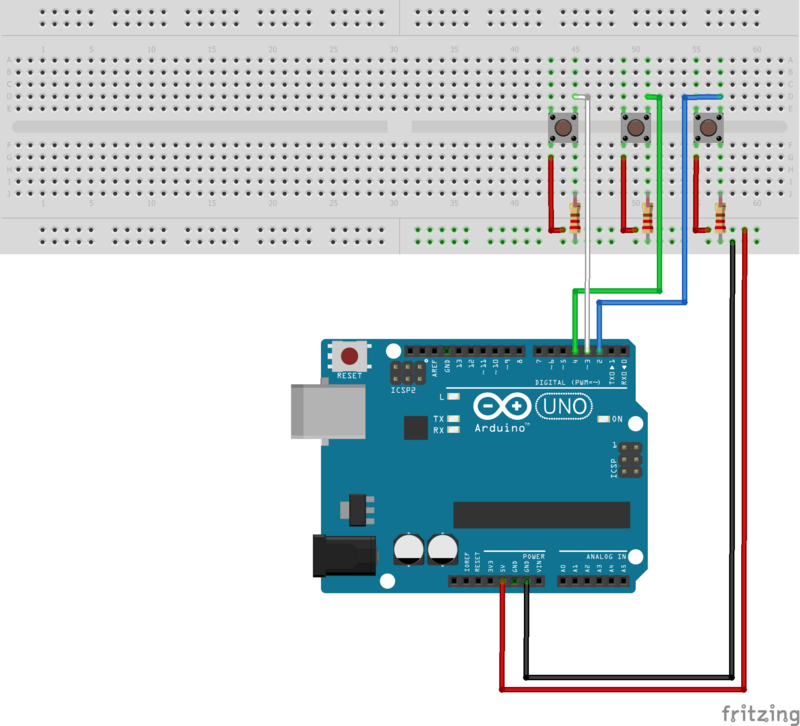
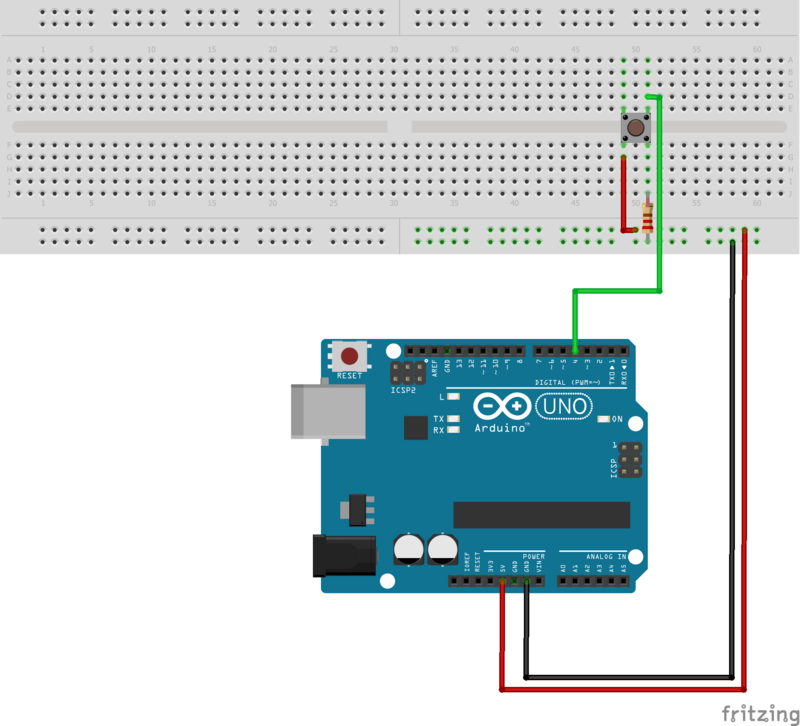
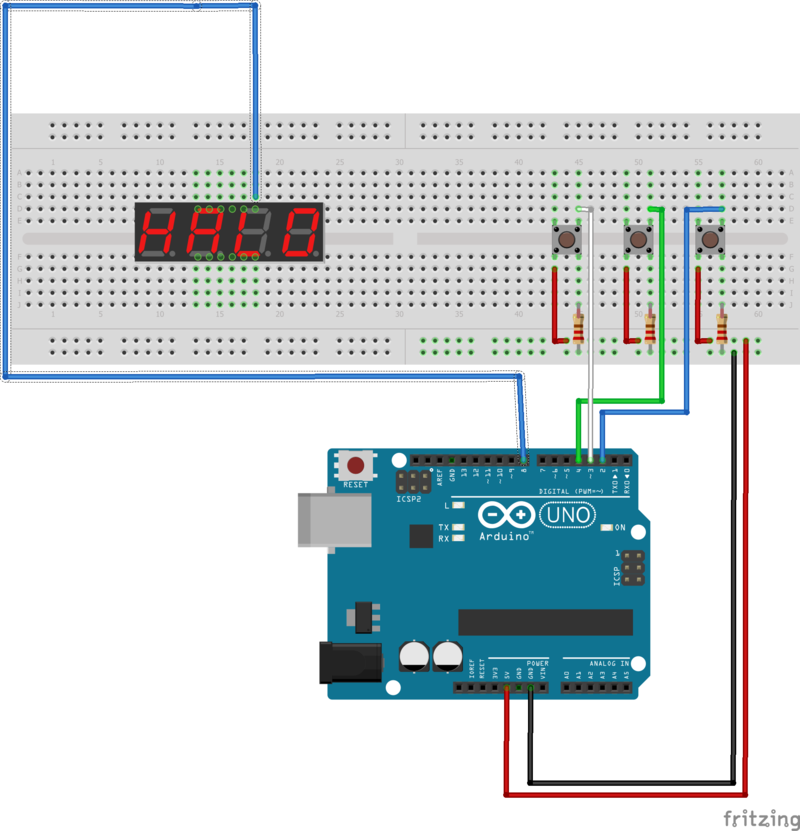
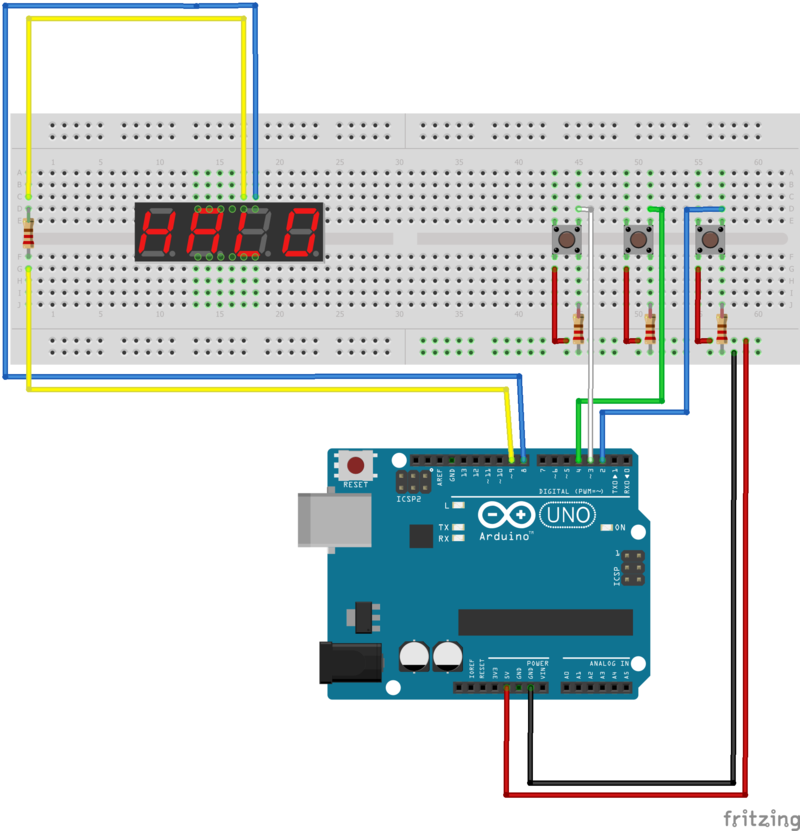
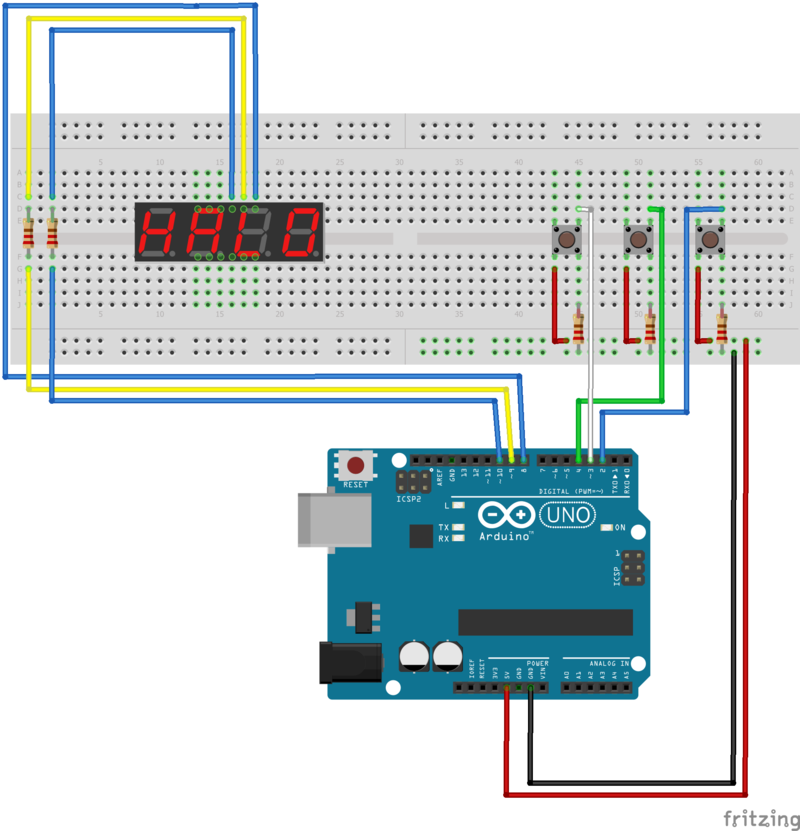
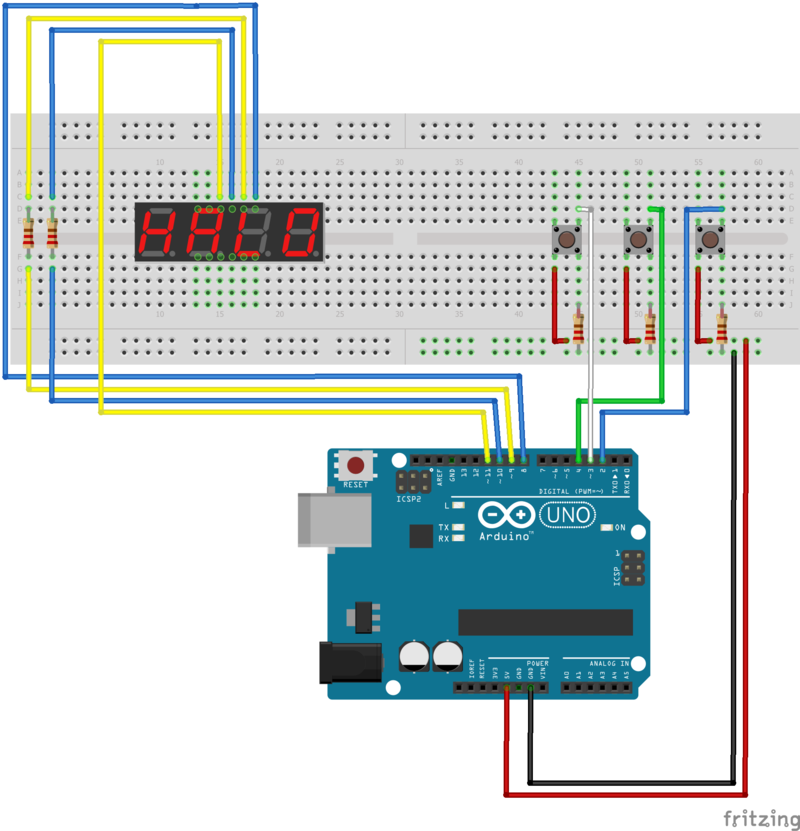
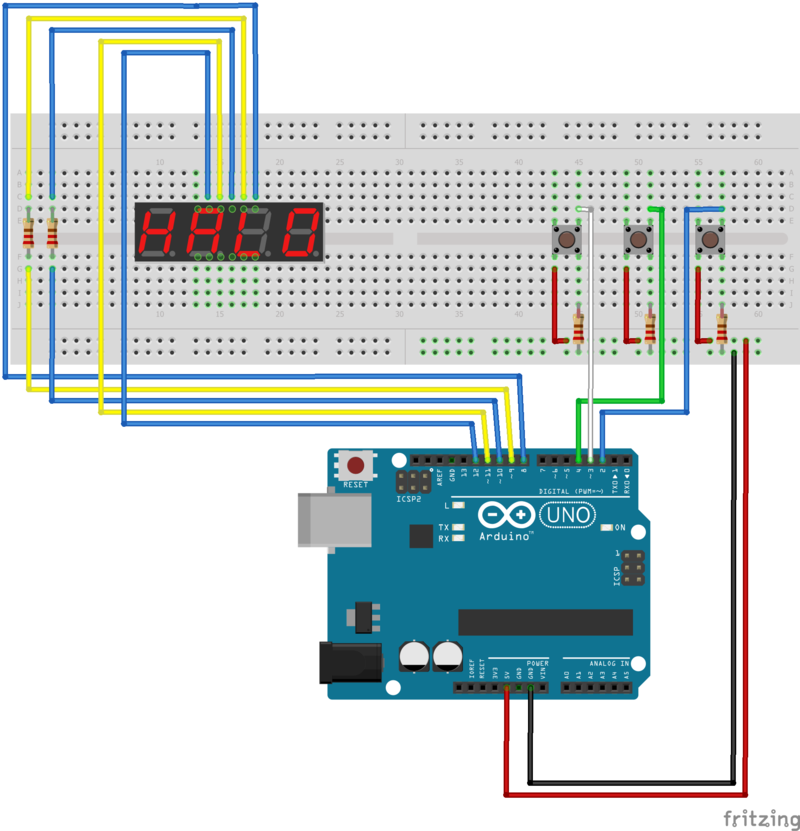
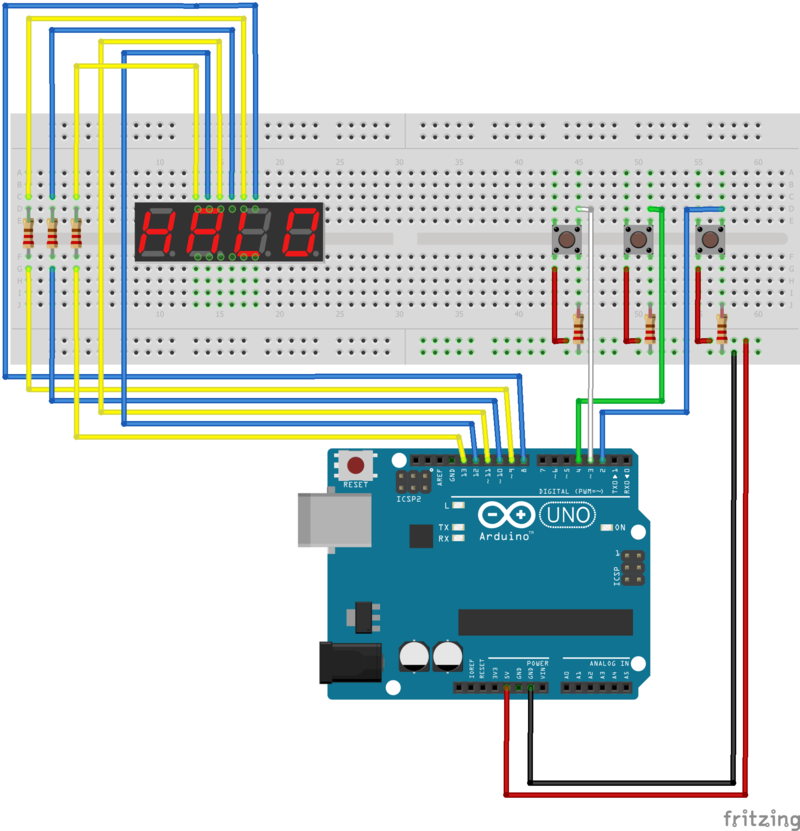
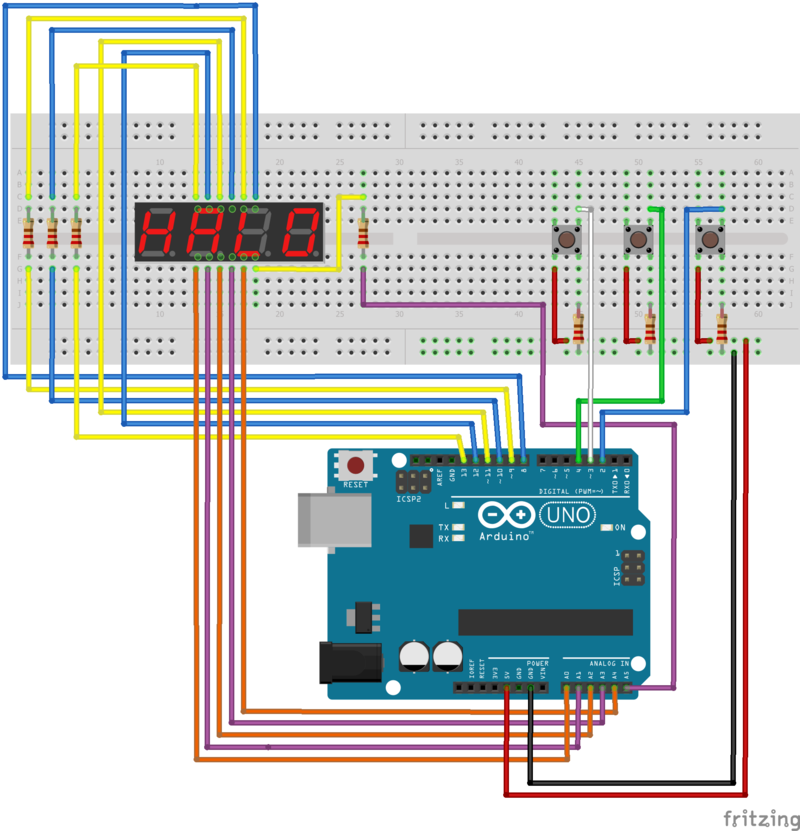






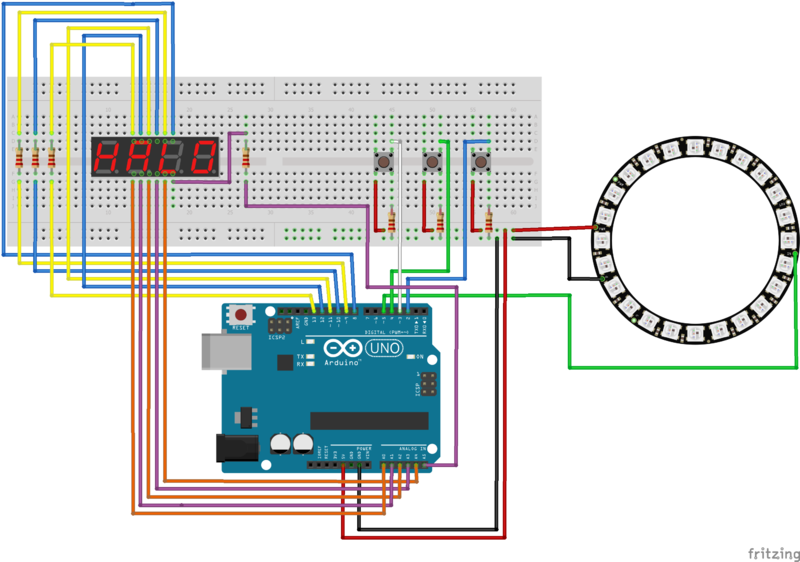
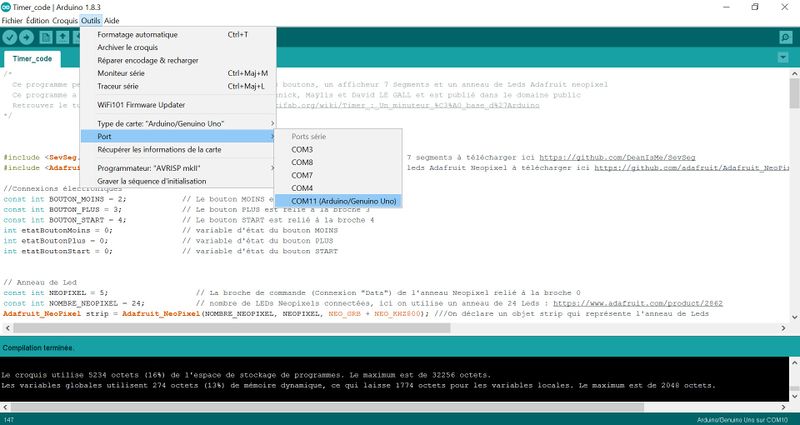
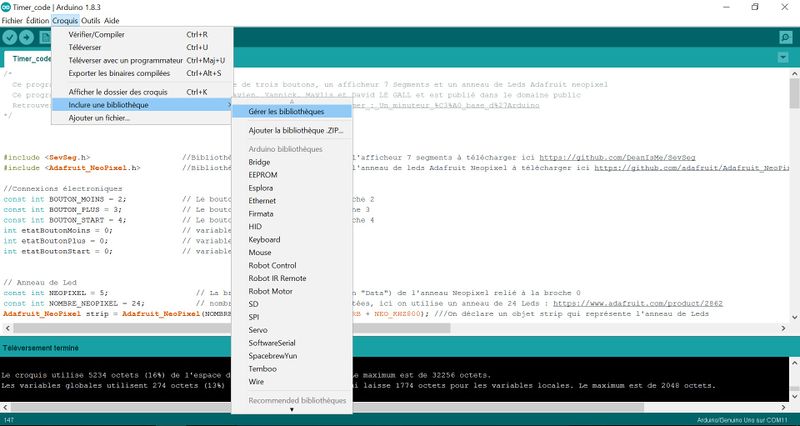
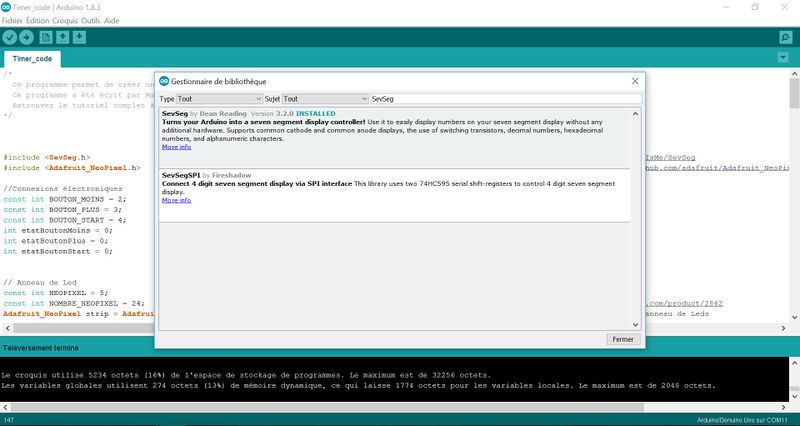
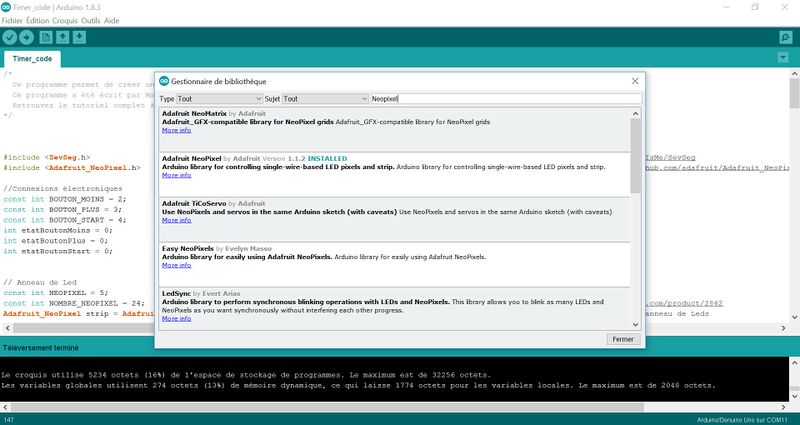




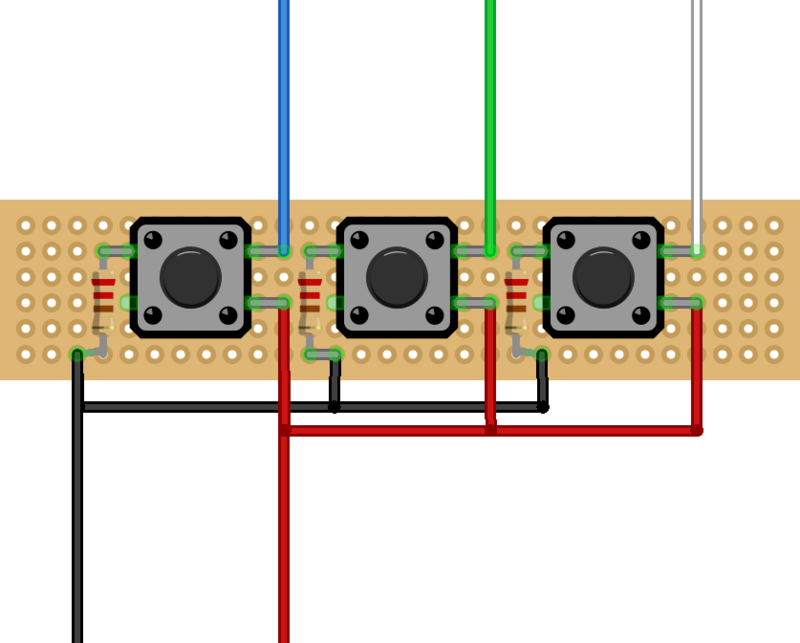


















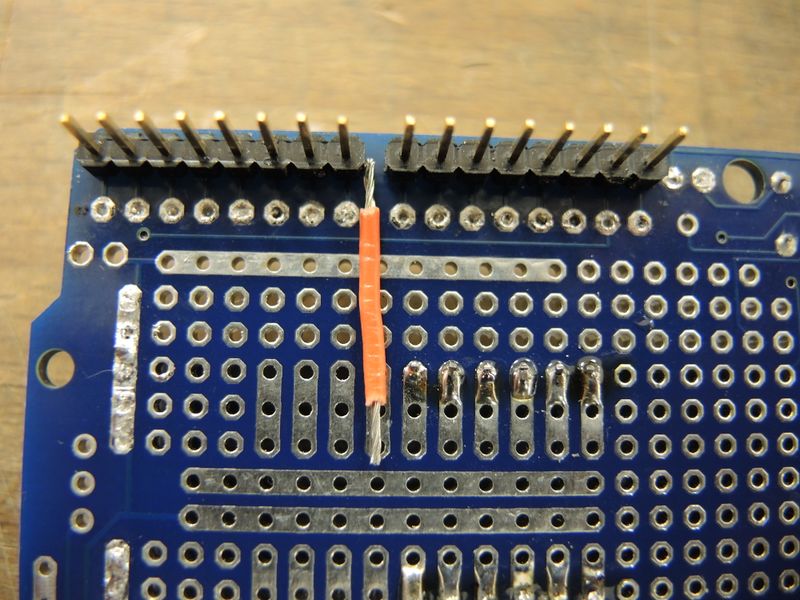



















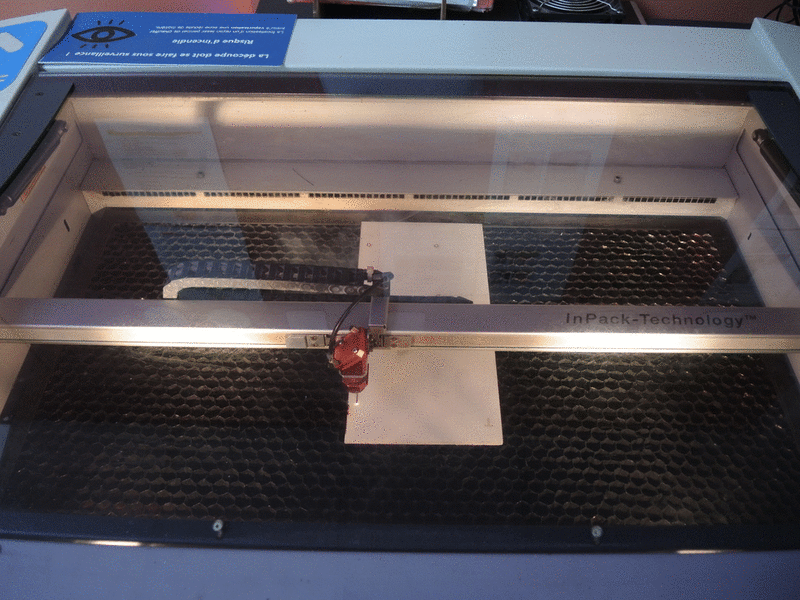





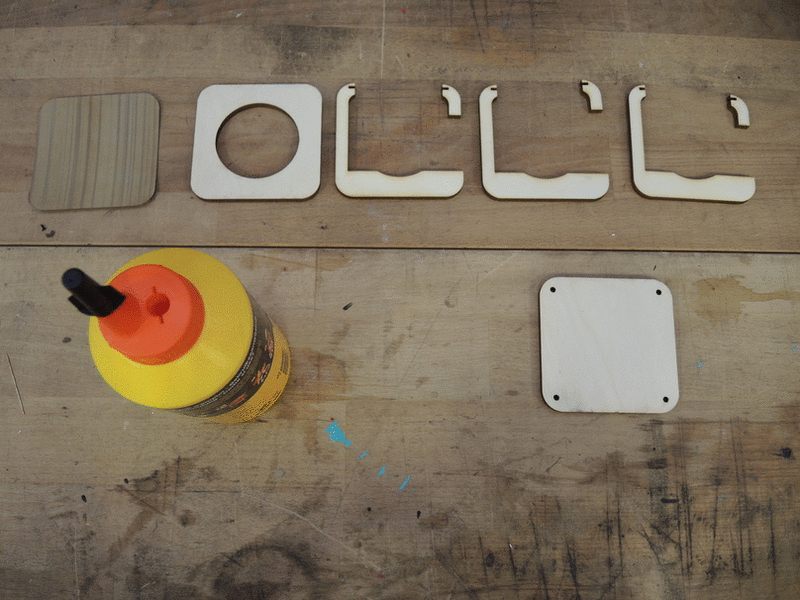









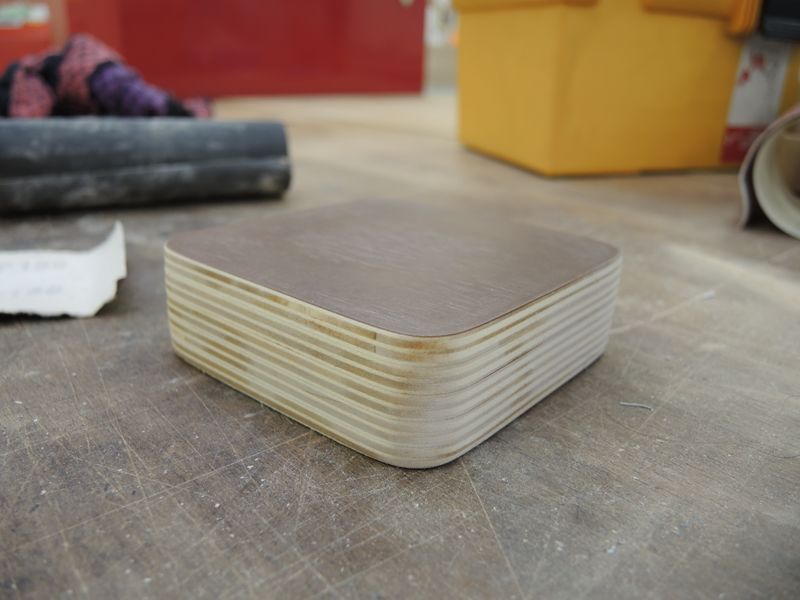

 Français
Français English
English Deutsch
Deutsch Español
Español Italiano
Italiano Português
Português